Configurer son robot de trading pour Binance avec Crypto-Addicts
Dans ce tutoriel, Ben de Crypto-Addicts, explique comment configurer le robot de trading de crypto-monnaies pour Binance. C’est parti !
➡ Abonnez vous à la chaîne Youtube :: Aux chaînes Telegram gratuites (récupérez votre coupon VIP -25%) :: Visiter Crypto-Addicts
Ci-dessous : le transcript de la vidéo
La première chose à faire est bien sûr de créer un compte sur Binance si vous n’en avez pas encore un. Pour ce faire, c’est très simple, il vous suffit de vous rendre sur le site de Binance à l’adresse www.binance.com/register, d’entrer votre adresse e-mail et de choisir un mot de passe. (Voir aussi le tutoriel pour faire vos premiers pas sur Binance pour en savoir plus)
1. Augmenter le niveau de sécurité
Une fois que vous êtes inscrit, et que votre compte sera ouvert (n’oubliez pas de valider votre email), vous allez devoir activer la double authentification (2FA).
En effet, avant de pouvoir créer votre clé API, Binance a besoin d’un niveau de sécurité supplémentaire, et c’est l’authentification à 2 facteurs. Pour ce faire, vous pouvez choisir l’une des 2 méthodes proposées, l’authentificateur Google ou la confirmation par SMS. La méthode Google est la plus facile à mettre en œuvre. Vous devrez télécharger l’application de google (ici pour Android) et ensuite suivre les étapes décrites par Binance. Vous verrez, c’est extrêmement simple.
2. Réduire les frais de trading en utilisant BNB
Il vous faudra ensuite cocher la case “payer les frais en BNB”. Il s’agit de la crypto-monnaie de Binance qui vous permet de diviser vos frais par 2. Vous devrez également acheter quelques BNB.
Rendez-vous donc dans l’onglet “marché” et choisissez la paire BTC/BNB, ou tout autre crypto-monnaie avec laquelle vous voulez acheter du BNB. Prenez une petite quantité de BNB.
3. Créer une clé API
Une fois fait, vous allez pouvoir aller dans les paramètres afin de pouvoir créer une clé API qui sera utilisée dans le bot. Pour ce faire, rendez-vous dans la section API de votre plateforme Binance.
Donnez un nom à la clé et créez là. Vous allez devoir confirmer avec la double authentification et ensuite valider l’email de création.
Une fois fait, vous aurez devant vous une Clé API et une Clé API secrète. Ces informations ne vous seront visibles qu’une seule fois alors ne fermez surtout pas la page.
Une fois que vous êtes sur le bot de trading, tout ce que vous avez à faire est de taper la commande /start pour démarrer le BOT.
Ce dernier vous demandera alors d’entrer d’abord votre clé API, c’est la première série de chiffre ici, que vous pouvez copier et coller, puis vous ferez exactement la même chose pour l’API Secret, la deuxième série ici.
Vous venez de connecter le bot à votre compte Binance. Félicitation!!!
Après cette première étape, le robot sera automatiquement configuré avec la stratégie Safetrade, qui vend toute votre position dès que la target 1 est atteinte. Nous vous conseillons d’adapter votre stratégie pour les targets et le trailing stop en fonction de votre profil d’investisseurs. Il n’y a pas forcément de configuration idéale dans la mesure où elles dépendent du marché et de la volatilité.
Et c’est là tout l’intérêt du bot, vous pouvez configurer votre propre stratégie.
4. Configurer la stratégie de trading
(Note : nous vous conseillons de vous référer à la vidéo pour assimiler l’explication de ce point 4.)
Pour configurer cette stratégie, vous devez cliquer sur le bouton « configurer », cela ouvrira 5 nouvelles propositions, à savoir : % T1, %T2, %T3, % Stop-loss % et % Trailing deviation %. En cliquant sur le premier bouton, % T1, vous déterminerez le pourcentage de votre position que vous vendrez lorsque la première cible sera atteinte, de même pour les cibles 2 et 3. Notez que vous pouvez laisser le pourcentage à 0% pour un objectif. Par exemple, vous pouvez vendre 60% à la cible 1 et 40% à la cible 2, laissant 0% dans la cible 3. Ce n’est qu’un exemple parmi d’autres, car les possibilités de personnalisation sont presque infinies.
Une fois que vous avez configuré le % des ventes pour chaque cible, vous pouvez choisir le niveau de stop-loss au % qui vous convient le mieux, ou qui correspond à votre gestion financière. De plus, vous avez également la possibilité de choisir un trailing-stop ou non ainsi que de déterminer le %.
5. Quelles sont les différences entre le Stop-loss et le Trailing stop-loss ?
Le stop loss est un ordre de vente fixe en dessous du prix d’achat. Il est utile pour vous protéger de pertes éventuelles en cas de trade perdant. Si vous choisissez cette option, cela veut dire que votre stop loss sera fixe et que même dans le cas ou vous vendez 50% de votre position à T1, le cours pourra toujours retomber en dessous de votre prix d’achat et mettre en perte le pourcentage restant de votre position.
Le trailing stop loss et différent puisqu’il va adapter son ordre de vente en fonction du cours de la paire tradée. Par exemple, si vous avez un signal sur la paire BCH/BTC, comme cela:
(signal en question)
🚀 BCHABC/BTC
Exchange: Binance
Buy around: 0.04771873
Stop: 0.04533279
T1# 0.04829135 T2# 0.04915029 T3# 0.05153623
Volume 24H: 5948.00 BTC
🔶 Period: 16h – Risk: 3.90/5
Cela veut dire que le niveau de votre stop loss suivra à la hausse, le cours du BCH. Vous avez la possibilité de régler le pourcentage de déviation avec lequel le trailing stop loss suit le cours. Le trailing stop loss à l’avantage de sécuriser plus vite un trade, mais il vous empêchera parfois de profiter d’un pullback s’il le pourcentage de déviation est trop proche du cours.
6.Le fameux bouton Panic Sell
Ce robot de trading propose également un bouton de panique qui clôturera automatiquement la position souhaitée si vous appuyez dessus. Il s’agit d’une sécurité supplémentaire en cas de retournement soudain du marché. On peut dire que c’est une sorte de stop loss manuel activable à tout moment par vous-même
7. Et encore +
Dans la dernière version du Bot, vous pouvez activer une fonction d’autotrade, qui vous ouvrira une position à chaque signal affiché sur le canal VIP Binance. Les positions ouvertes automatiquement respecteront, évidemment, la stratégie que vous aurez établie pour votre bot.
C’est la dernière chose que vous avez besoin de configurer, pour activer ou non le trading automatique. Si vous changer de stratégie, les trades précédents continueront à suivre la stratégie précédente mais tous les nouveaux suivront automatiquement la nouvelle.
Pour l’activer, vous devez accepter les termes et conditions de la fonction Autotrade. Vous devrez ensuite choisir dans quelle devise vous voulez utiliser la fonction de trading automatique et vous aurez le choix entre BTC et USDT. Si vous cliquez sur l’un des 2 boutons, disons BTC, vous devrez alors fixer le montant à investir dans chacun des signaux, soit dans une partie de votre capital, soit sous forme de montant fixe. En outre, vous pouvez fixer un montant maximum à ne pas dépasser et un montant minimum, dans le cas où vous choisissez de négocier avec un % de capital.
Vous pouvez configurer les montants pour BTC et USDT en même temps. En effet, si l’une des devises n’est pas configurée, le bot ignorera les signaux concernant cette devise.
Vous êtes maintenant prêt à profiter du Trading Bot et de l’Autotrade. Le Bot vous informera également dès qu’un objectif sera atteint.
8. Et dans la pratique, que se passe-t-il pendant un trade : annonces / ouverture / …
Voyons maintenant un exemple de trade afin de vous montrer ce qu’il se passe lorsqu’un signal est lancé sur votre bot.
- Premièrement, vous recevez le signal sur votre bot, sous cette forme (voir au point 5.). Si vous n’êtes pas en autotrade, vous devrez le valider manuellement. Dans le cas contraire, le bot placera automatiquement un ordre d’achat limite avec le pourcentage de volume que vous avez configuré, par exemple 10% de votre capital de day trading.
- deuxièmement, quand l’ordre d’achat est passé, le bot vous envoi un message pour vous informer du montant investi et du prix d’achat.
- Troisièmement, lorsque la target 1 est atteinte, le bot vous informe du montant vendu et du prix auquel il a vendu. Dans le cas d’une stratégie comme celle que nous avons configurée plus tôt, le bot vendra 50% de la position à T1, puis 30% à T2, et enfin, il clôturera la position en vendant les 20% restant à T3.
- Il est également possible que le trailing stoploss vende toute votre position entre T1 et T3. Mais encore une fois, tout cela dépend de votre configuration personnelle.
J’espère que ce tutoriel vous aidera à maîtriser le robot de trading et à réaliser les objectifs que vous souhaitez, selon votre stratégie.







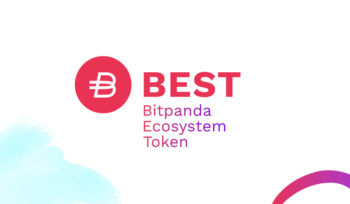


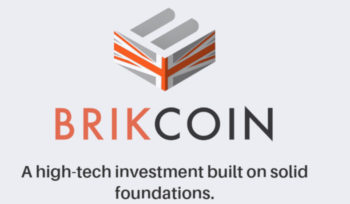











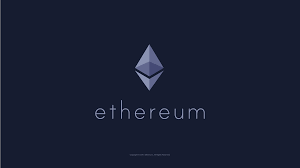


![[vidéo] Analyse de marché du 08 Mai 2019 #BTC](https://www.canardcoincoin.com/wp-content/uploads/2019/05/analyse-btc-mai-2019-350x250.jpg)



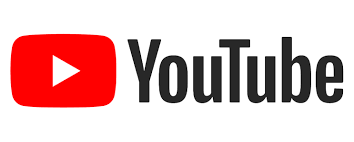


 (4 votes, avmoyenne 4,00 sur 5)
(4 votes, avmoyenne 4,00 sur 5)








